USB TOYOTA PROACE VERSO 2020 Instrukcja obsługi (in Polish)
[x] Cancel search | Manufacturer: TOYOTA, Model Year: 2020, Model line: PROACE VERSO, Model: TOYOTA PROACE VERSO 2020Pages: 418, PDF Size: 40.62 MB
Page 6 of 418

6
Proace-Verso_pl_Chap00b_vue-ensemble_ed01-2019
Stanowisko kierowcyLampki sufitowe 140Oświetlenie kameralne 153- lampka sufitowa- dach panoramicznyWewnętrzne lusterko wsteczne 143Kamera cofania na wewnętrznym lusterku wstecznym 254ERA-GLONASS emergency call system 158, 328 -329
Gniazdo zasilania akcesoriów 12 V 113Port USB 113Wyłączenie czołowej poduszki powietrznej pasażera 170, 176
Manualna 5/6 -biegowa skrzynia biegów 203Wskaźnik zmiany biegu 204Automatyczna skrzynia biegów 205 -209Sterowana skrzynia biegów 210 -213Stop & Start 214-217Hill start assist control 202
Klimatyzacja ręczna 125 -126Klimatyzacja automatyczna dwustrefowa 127-130Ogrzewanie − klimatyzacja z tyłu 136Recyrkulacja powietrza 125, 130Osuszanie/odmrażanie przedniej szyby 131Osuszanie/odmrażanie tylnej szyby 133
Hamulec postojowy 201
Otwieranie pokrywy silnika 271
Bezpieczniki deski rozdzielczej 311-314
Ekran dotykowy (Toyota Pro Touch with navigation system) 41, 331-366Ekran dotykowy (Toyota Pro To u c h) 41, 367-386
Toyota Radio Bluetooth 44, 387- 409
Nawiewy 134
Ustawianie daty i godziny 44
Wprowadzenie
Page 8 of 418
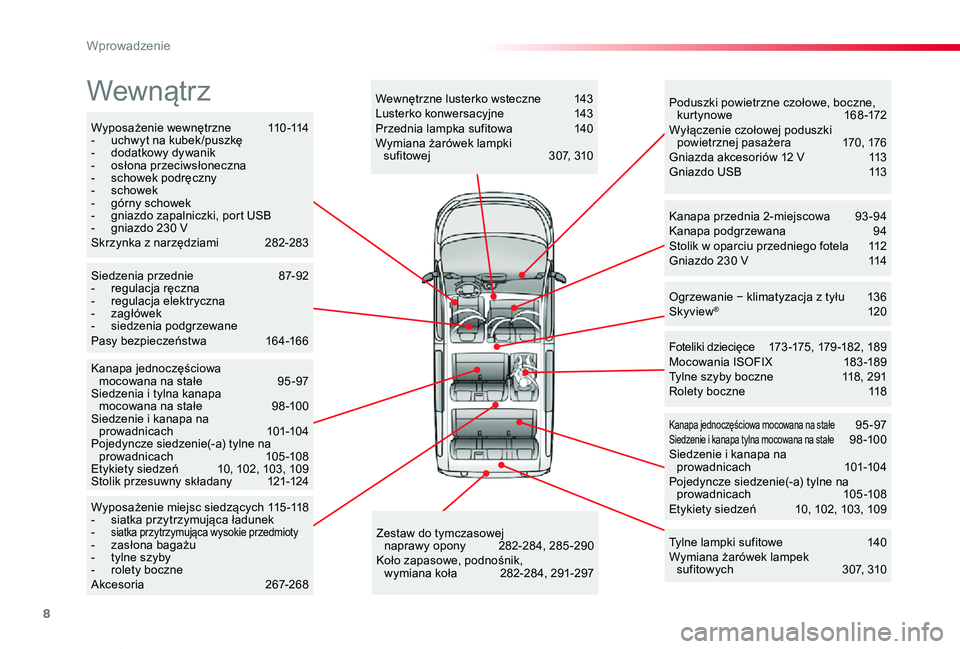
8
Proace-Verso_pl_Chap00b_vue-ensemble_ed01-2019
Wyposażenie wewnętrzne 110-114- uchwyt na kubek /puszkę- dodatkowy dywanik- osłona przeciwsłoneczna- schowek podręczny- schowek- górny schowek- gniazdo zapalniczki, port USB- gniazdo 230 VSkrzynka z narzędziami 282-283
Foteliki dziecięce 173 -175, 179 -182, 189Mocowania ISOFIX 183 -189Tylne szyby boczne 118, 291Rolety boczne 118
Kanapa jednoczęściowa mocowana na stałe 95 -97Siedzenie i kanapa tylna mocowana na stałe 9 8 -10 0Siedzenie i kanapa na prowadnicach 101-104Pojedyncze siedzenie(-a) tylne na prowadnicach 105-108Etykiety siedzeń 10, 102, 103, 109
Kanapa przednia 2-miejscowa 93 -94Kanapa podgrzewana 94Stolik w oparciu przedniego fotela 112Gniazdo 230 V 114
Ogrzewanie − klimatyzacja z tyłu 136Skyview® 120
Zestaw do tymczasowej naprawy opony 282-284, 285 -290Koło zapasowe, podnośnik, wymiana koła 282-284, 291-297
Wyposażenie miejsc siedzących 115 -118- siatka przytrzymująca ładunek- siatka przytrzymująca wysokie przedmioty- zasłona bagażu- tylne szyby- rolety boczneAkcesoria 267-268
Tylne lampki sufitowe 140Wymiana żarówek lampek sufitowych 307, 310
Wewnętrzne lusterko wsteczne 143Lusterko konwersacyjne 143Przednia lampka sufitowa 140Wymiana żarówek lampki sufitowej 307, 310
Poduszki powietrzne czołowe, boczne, kurtynowe 168-172Wyłączenie czołowej poduszki powietrznej pasażera 170, 176Gniazda akcesoriów 12 V 113Gniazdo USB 113
Siedzenia przednie 87-92- regulacja ręczna- regulacja elektryczna- zagłówek- siedzenia podgrzewanePasy bezpieczeństwa 164-166
Kanapa jednoczęściowa mocowana na stałe 95 -97Siedzenia i tylna kanapa mocowana na stałe 98 -100Siedzenie i kanapa na prowadnicach 101-104Pojedyncze siedzenie(-a) tylne na prowadnicach 105-108Etykiety siedzeń 10, 102, 103, 109Stolik przesuwny składany 121-124
Wewnątrz
Wprowadzenie
Page 113 of 418
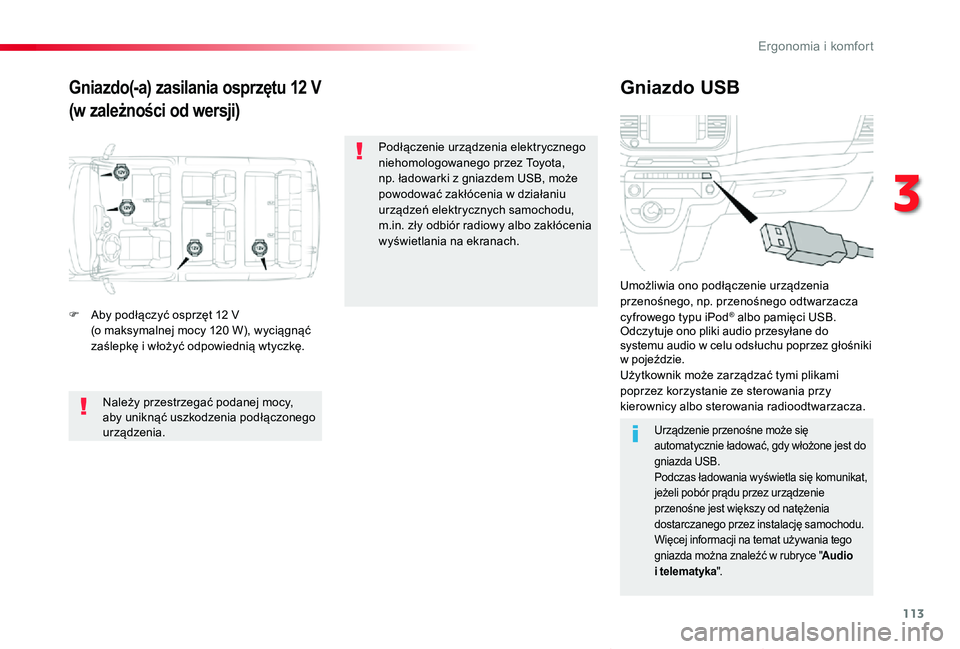
113
Proace-Verso_pl_Chap03_ergonomie-et-confort_ed01-2019
Gniazdo(-a) zasilania osprzętu 12 V
(w zależności od wersji)
Gniazdo USB
F Aby podłączyć osprzęt 12 V (o maksymalnej mocy 120 W), wyciągnąć zaślepkę i włożyć odpowiednią wtyczkę.
Umożliwia ono podłączenie urządzenia przenośnego, np. przenośnego odtwarzacza cyfrowego typu iPod® albo pamięci USB.Odczytuje ono pliki audio przesyłane do systemu audio w celu odsłuchu poprzez głośniki w pojeździe.Użytkownik może zarządzać tymi plikami poprzez korzystanie ze sterowania przy kierownicy albo sterowania radioodtwarzacza.
Urządzenie przenośne może się automatycznie ładować, gdy włożone jest do gniazda USB.Podczas ładowania wyświetla się komunikat, jeżeli pobór prądu przez urządzenie przenośne jest większy od natężenia dostarczanego przez instalację samochodu.Więcej informacji na temat używania tego gniazda można znaleźć w rubryce "Audio i telematyka".
Należy przestrzegać podanej mocy, aby uniknąć uszkodzenia podłączonego urządzenia.
Podłączenie urządzenia elektrycznego niehomologowanego przez Toyota, np. ładowarki z gniazdem USB, może powodować zakłócenia w działaniu urządzeń elektrycznych samochodu, m.in. zły odbiór radiowy albo zakłócenia wyświetlania na ekranach.
3
Ergonomia i komfort
Page 332 of 418
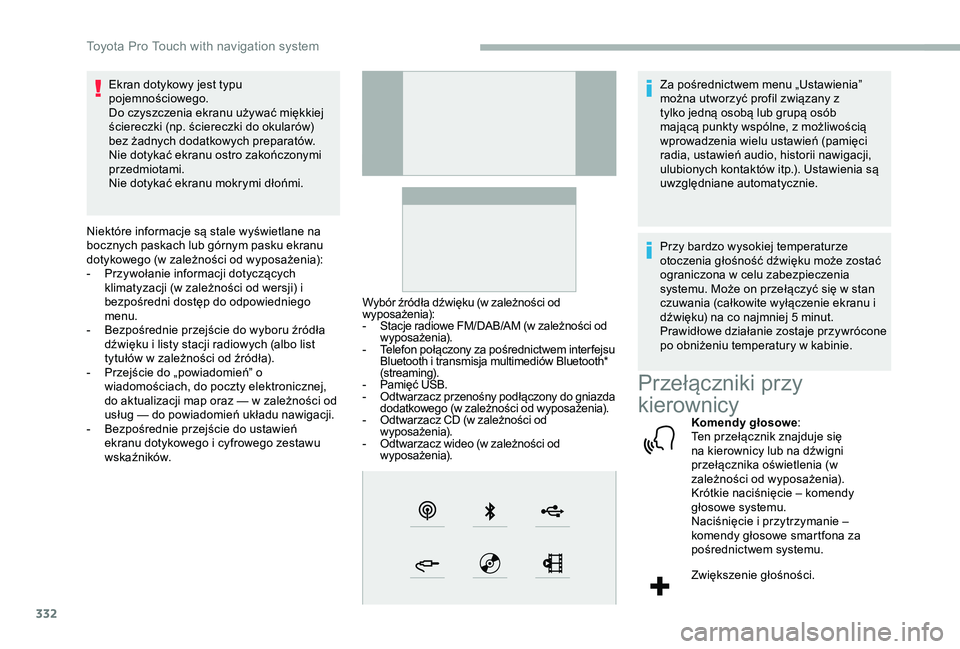
332
Ekran dotykowy jest typu pojemnościowego.Do czyszczenia ekranu używać miękkiej ściereczki (np. ściereczki do okularów) bez żadnych dodatkowych preparatów.Nie dotykać ekranu ostro zakończonymi przedmiotami.Nie dotykać ekranu mokrymi dłońmi.
Niektóre informacje są stale wyświetlane na bocznych paskach lub górnym pasku ekranu dotykowego (w zależności od wyposażenia):- Przywołanie informacji dotyczących klimatyzacji (w zależności od wersji) i bezpośredni dostęp do odpowiedniego menu.- Bezpośrednie przejście do wyboru źródła dźwięku i listy stacji radiowych (albo list tytułów w zależności od źródła).- Przejście do „powiadomień” o wiadomościach, do poczty elektronicznej, do aktualizacji map oraz — w zależności od usług — do powiadomień układu nawigacji.- Bezpośrednie przejście do ustawień ekranu dotykowego i cyfrowego zestawu wskaźników.
Wybór źródła dźwięku (w zależności od wyposażenia):- Stacje radiowe FM/DAB/AM (w zależności od wyposażenia).- Telefon połączony za pośrednictwem inter fejsu Bluetooth i transmisja multimediów Bluetooth* (streaming).- Pamięć USB.- Odtwarzacz przenośny podłączony do gniazda dodatkowego (w zależności od wyposażenia).- Odtwarzacz CD (w zależności od wyposażenia).- Odtwarzacz wideo (w zależności od wyposażenia).
Za pośrednictwem menu „Ustawienia” można utworzyć profil związany z tylko jedną osobą lub grupą osób mającą punkty wspólne, z możliwością wprowadzenia wielu ustawień (pamięci radia, ustawień audio, historii nawigacji, ulubionych kontaktów itp.). Ustawienia są uwzględniane automatycznie.
Przy bardzo wysokiej temperaturze otoczenia głośność dźwięku może zostać ograniczona w celu zabezpieczenia systemu. Może on przełączyć się w stan czuwania (całkowite wyłączenie ekranu i dźwięku) na co najmniej 5 minut.Prawidłowe działanie zostaje przywrócone po obniżeniu temperatury w kabinie.
Przełączniki przy
kierownicyKomendy głosowe:Ten przełącznik znajduje się na kierownicy lub na dźwigni przełącznika oświetlenia (w zależności od wyposażenia).Krótkie naciśnięcie – komendy głosowe systemu.Naciśnięcie i przytrzymanie – komendy głosowe smartfona za pośrednictwem systemu.
Zwiększenie głośności.
Toyota Pro Touch with navigation system
Page 339 of 418
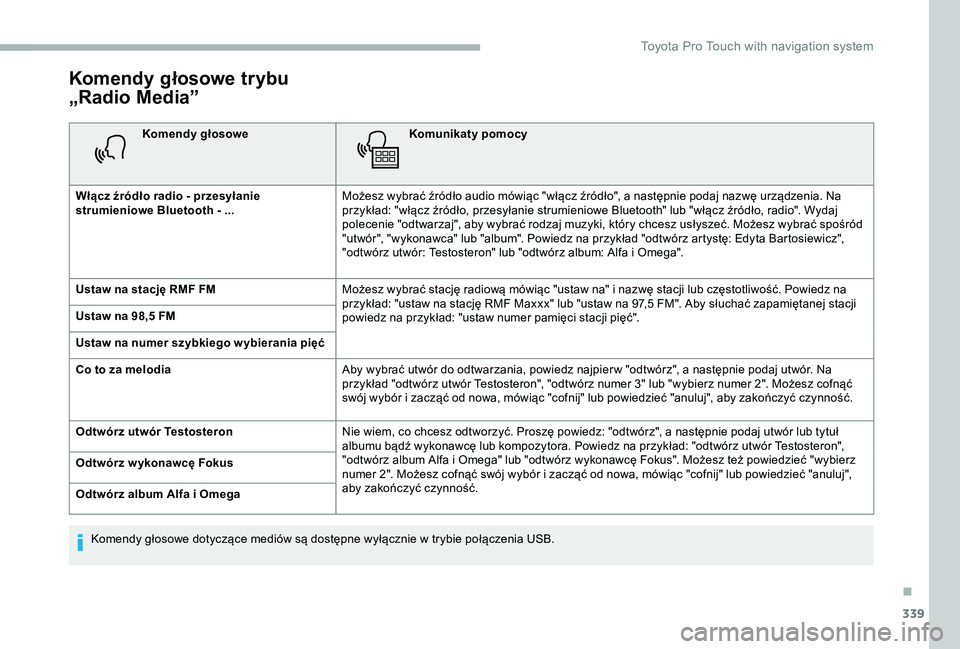
339
Komendy głosowe trybu
„Radio Media”
Komendy głosoweKomunikaty pomocy
Włącz źródło radio - przesyłanie strumieniowe Bluetooth - ...Możesz wybrać źródło audio mówiąc "włącz źródło", a następnie podaj nazwę urządzenia. Na przykład: "włącz źródło, przesyłanie strumieniowe Bluetooth" lub "włącz źródło, radio". Wydaj polecenie "odtwarzaj", aby wybrać rodzaj muzyki, który chcesz usłyszeć. Możesz wybrać spośród "utwór", "wykonawca" lub "album". Powiedz na przykład "odtwórz artystę: Edyta Bartosiewicz", "odtwórz utwór: Testosteron" lub "odtwórz album: Alfa i Omega".
Ustaw na stację RMF FMMożesz wybrać stację radiową mówiąc "ustaw na" i nazwę stacji lub częstotliwość. Powiedz na przykład: "ustaw na stację RMF Maxxx" lub "ustaw na 97,5 FM". Aby słuchać zapamiętanej stacji powiedz na przykład: "ustaw numer pamięci stacji pięć".Ustaw na 98,5 FM
Ustaw na numer szybkiego w ybierania pięć
Co to za melodiaAby wybrać utwór do odtwarzania, powiedz najpier w "odtwórz", a następnie podaj utwór. Na przykład "odtwórz utwór Testosteron", "odtwórz numer 3" lub "wybierz numer 2". Możesz cofnąć swój wybór i zacząć od nowa, mówiąc "cofnij" lub powiedzieć "anuluj", aby zakończyć czynność.
Odtwórz utwór TestosteronNie wiem, co chcesz odtworzyć. Proszę powiedz: "odtwórz", a następnie podaj utwór lub tytuł albumu bądź wykonawcę lub kompozytora. Powiedz na przykład: "odtwórz utwór Testosteron", "odtwórz album Alfa i Omega" lub "odtwórz wykonawcę Fokus". Możesz też powiedzieć "wybierz numer 2". Możesz cofnąć swój wybór i zacząć od nowa, mówiąc "cofnij" lub powiedzieć "anuluj", aby zakończyć czynność.
Odtwórz w ykonawcę Fokus
Odtwórz album Alfa i Omega
Komendy głosowe dotyczące mediów są dostępne wyłącznie w trybie połączenia USB.
.
Toyota Pro Touch with navigation system
Page 344 of 418
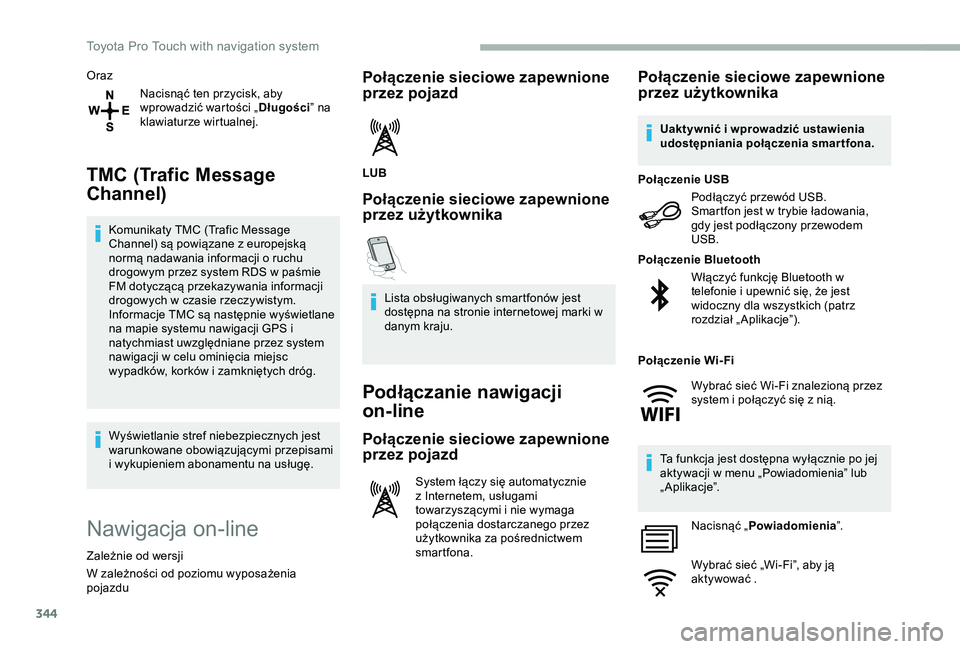
344
Oraz
Nacisnąć ten przycisk, aby wprowadzić wartości „Długości” na klawiaturze wirtualnej.
TMC (Trafic Message
Channel)
Komunikaty TMC (Trafic Message Channel) są powiązane z europejską normą nadawania informacji o ruchu drogowym przez system RDS w paśmie FM dotyczącą przekazywania informacji drogowych w czasie rzeczywistym.Informacje TMC są następnie wyświetlane na mapie systemu nawigacji GPS i natychmiast uwzględniane przez system nawigacji w celu ominięcia miejsc wypadków, korków i zamkniętych dróg.
Wyświetlanie stref niebezpiecznych jest warunkowane obowiązującymi przepisami i wykupieniem abonamentu na usługę.
Nawigacja on-line
Zależnie od wersji
W zależności od poziomu wyposażenia pojazdu
Połączenie sieciowe zapewnione przez pojazd
LUB
Połączenie sieciowe zapewnione przez użytkownika
Lista obsługiwanych smartfonów jest dostępna na stronie internetowej marki w danym kraju.
Podłączanie nawigacji
on-line
Połączenie sieciowe zapewnione
przez pojazd
System łączy się automatycznie z Internetem, usługami towarzyszącymi i nie wymaga połączenia dostarczanego przez użytkownika za pośrednictwem smartfona.
Połączenie sieciowe zapewnione przez użytkownika
Podłączyć przewód USB.Smartfon jest w trybie ładowania, gdy jest podłączony przewodem USB.
Połączenie USB
Włączyć funkcję Bluetooth w telefonie i upewnić się, że jest widoczny dla wszystkich (patrz rozdział „Aplikacje”).
Połączenie Bluetooth
Ta funkcja jest dostępna wyłącznie po jej aktywacji w menu „Powiadomienia” lub „ Aplikacje”.
Nacisnąć „Powiadomienia”.
Wybrać sieć „Wi-Fi”, aby ją aktywować .
Uaktywnić i wprowadzić ustawienia udostępniania połączenia smartfona.
Połączenie Wi-Fi
Wybrać sieć Wi-Fi znalezioną przez system i połączyć się z nią.
Toyota Pro Touch with navigation system
Page 345 of 418
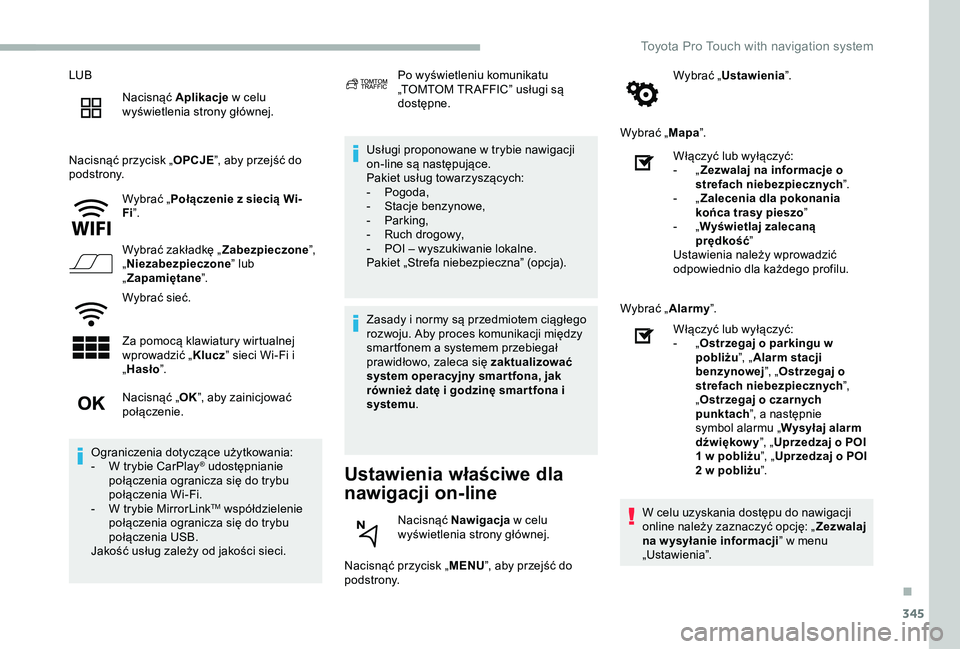
345
LUB
Nacisnąć Aplikacje w celu wyświetlenia strony głównej.
Nacisnąć przycisk „OPCJE”, aby przejść do podstrony.
Wybrać „Połączenie z siecią Wi-Fi”.
Wybrać zakładkę „Zabezpieczone”, „Niezabezpieczone” lub „Zapamiętane”.
Wybrać sieć.
Za pomocą klawiatury wirtualnej wprowadzić „Klucz” sieci Wi-Fi i „Hasło”.
Usługi proponowane w trybie nawigacji on-line są następujące.Pakiet usług towarzyszących:- Pogoda,- Stacje benzynowe,- Parking,- Ruch drogowy,- POI – wyszukiwanie lokalne.Pakiet „Strefa niebezpieczna” (opcja).
Ustawienia właściwe dla
nawigacji on-line
Nacisnąć przycisk „MENU”, aby przejść do podstrony.
Wybrać „Ustawienia”.
Wybrać „Mapa”.
Nacisnąć „OK”, aby zainicjować połączenie.
Ograniczenia dotyczące użytkowania:- W trybie CarPlay® udostępnianie połączenia ogranicza się do trybu połączenia Wi-Fi.- W trybie MirrorLinkTM współdzielenie połączenia ogranicza się do trybu połączenia USB.Jakość usług zależy od jakości sieci.
Po wyświetleniu komunikatu „TOMTOM TR AFFIC” usługi są dostępne.
Zasady i normy są przedmiotem ciągłego rozwoju. Aby proces komunikacji między smartfonem a systemem przebiegał prawidłowo, zaleca się zaktualizować system operacyjny smar tfona, jak również datę i godzinę smar tfona i systemu.
Nacisnąć Nawigacja w celu wyświetlenia strony głównej.
Włączyć lub wyłączyć:- „Zezwalaj na informacje o strefach niebezpiecznych”.- „Zalecenia dla pokonania końca trasy pieszo”- „Wyświetlaj zalecaną prędkość”Ustawienia należy wprowadzić odpowiednio dla każdego profilu.
Wybrać „Alarmy”.
Włączyć lub wyłączyć:- „Ostrzegaj o parkingu w pobliżu”, „Alarm stacji benzynowej”, „Ostrzegaj o strefach niebezpiecznych”, „Ostrzegaj o czarnych punktach”, a następnie symbol alarmu „Wysyłaj alarm dźwiękow y”, „Uprzedzaj o POI 1 w pobliżu”, „Uprzedzaj o POI 2 w pobliżu”.
W celu uzyskania dostępu do nawigacji online należy zaznaczyć opcję: „Zezwalaj na w ysyłanie informacji” w menu „Ustawienia”.
.
Toyota Pro Touch with navigation system
Page 347 of 418
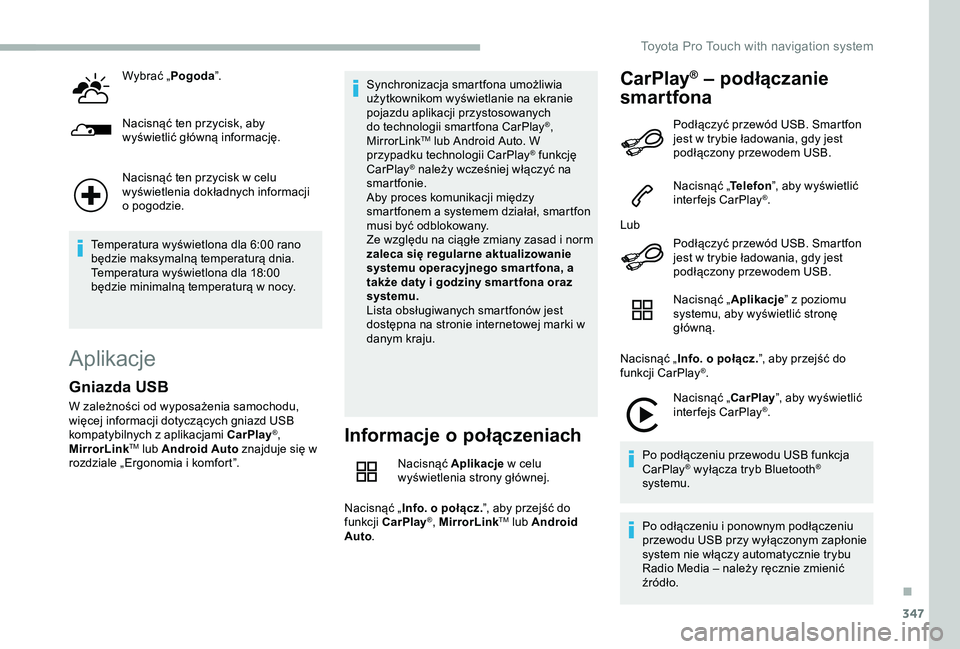
347
Wybrać „Pogoda”.
Nacisnąć ten przycisk, aby wyświetlić główną informację.
Nacisnąć ten przycisk w celu wyświetlenia dokładnych informacji o pogodzie.
Temperatura wyświetlona dla 6:00 rano będzie maksymalną temperaturą dnia.Temperatura wyświetlona dla 18:00 będzie minimalną temperaturą w nocy.
Aplikacje
Informacje o połączeniach
Nacisnąć Aplikacje w celu wyświetlenia strony głównej.
Nacisnąć „Info. o połącz.”, aby przejść do funkcji CarPlay®, MirrorLinkTM lub Android Auto.
CarPlay® – podłączanie
smartfona
Gniazda USB
W zależności od wyposażenia samochodu, więcej informacji dotyczących gniazd USB kompatybilnych z aplikacjami CarPlay®, MirrorLinkTM lub Android Auto znajduje się w rozdziale „Ergonomia i komfort”.
Synchronizacja smartfona umożliwia użytkownikom wyświetlanie na ekranie pojazdu aplikacji przystosowanych do technologii smartfona CarPlay®, MirrorLinkTM lub Android Auto. W przypadku technologii CarPlay® funkcję CarPlay® należy wcześniej włączyć na smartfonie.Aby proces komunikacji między smartfonem a systemem działał, smartfon musi być odblokowany.Ze względu na ciągłe zmiany zasad i norm zaleca się regularne aktualizowanie systemu operacyjnego smar tfona, a także daty i godziny smar tfona oraz systemu.Lista obsługiwanych smartfonów jest dostępna na stronie internetowej marki w danym kraju.
Podłączyć przewód USB. Smartfon jest w trybie ładowania, gdy jest podłączony przewodem USB.
Nacisnąć „Telefon”, aby wyświetlić interfejs CarPlay®.
Lub
Podłączyć przewód USB. Smartfon jest w trybie ładowania, gdy jest podłączony przewodem USB.
Nacisnąć „Aplikacje” z poziomu systemu, aby wyświetlić stronę główną.
Nacisnąć „Info. o połącz.”, aby przejść do funkcji CarPlay®.
Nacisnąć „CarPlay”, aby wyświetlić interfejs CarPlay®.
Po podłączeniu przewodu USB funkcja CarPlay® wyłącza tryb Bluetooth® systemu.
Po odłączeniu i ponownym podłączeniu przewodu USB przy wyłączonym zapłonie system nie włączy automatycznie trybu Radio Media – należy ręcznie zmienić źródło.
.
Toyota Pro Touch with navigation system
Page 348 of 418
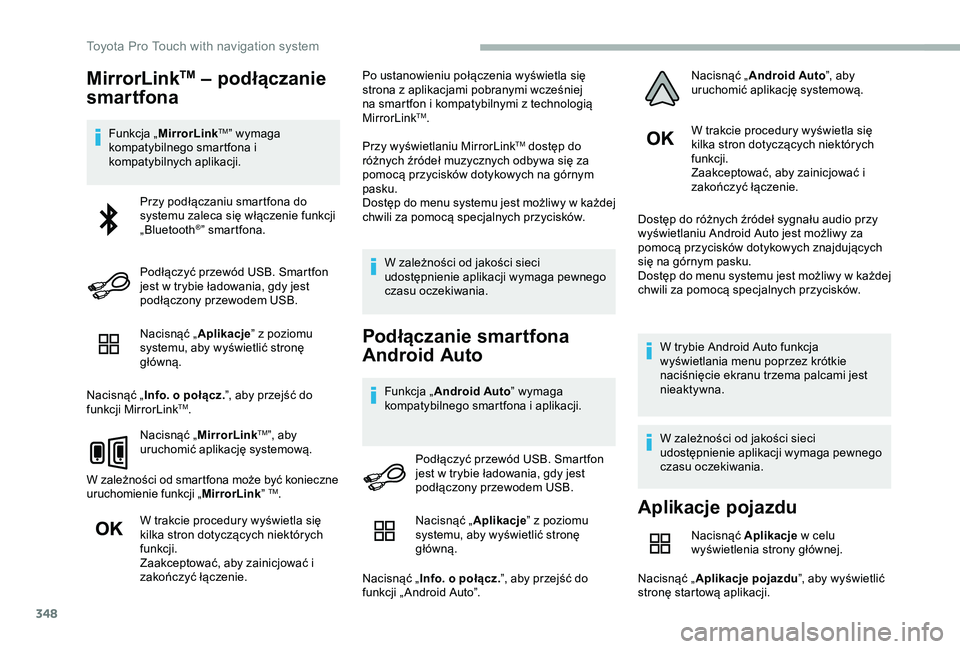
348
MirrorLinkTM – podłączanie
smartfona
Funkcja „MirrorLinkTM” wymaga kompatybilnego smartfona i kompatybilnych aplikacji.
Nacisnąć „Aplikacje” z poziomu systemu, aby wyświetlić stronę główną.
Nacisnąć „Info. o połącz.”, aby przejść do funkcji MirrorLinkTM.
Nacisnąć „MirrorLinkTM”, aby uruchomić aplikację systemową.
W zależności od smartfona może być konieczne uruchomienie funkcji „MirrorLink” TM.
W trakcie procedury wyświetla się kilka stron dotyczących niektórych funkcji.Zaakceptować, aby zainicjować i zakończyć łączenie.
Po ustanowieniu połączenia wyświetla się strona z aplikacjami pobranymi wcześniej na smartfon i kompatybilnymi z technologią MirrorLinkTM.
Przy wyświetlaniu MirrorLinkTM dostęp do różnych źródeł muzycznych odbywa się za pomocą przycisków dotykowych na górnym pasku.Dostęp do menu systemu jest możliwy w każdej chwili za pomocą specjalnych przycisków.
W zależności od jakości sieci udostępnienie aplikacji wymaga pewnego czasu oczekiwania.
Podłączanie smartfona
Android Auto
Funkcja „Android Auto” wymaga kompatybilnego smartfona i aplikacji.
W trakcie procedury wyświetla się kilka stron dotyczących niektórych funkcji.Zaakceptować, aby zainicjować i zakończyć łączenie.
Dostęp do różnych źródeł sygnału audio przy wyświetlaniu Android Auto jest możliwy za pomocą przycisków dotykowych znajdujących się na górnym pasku.Dostęp do menu systemu jest możliwy w każdej chwili za pomocą specjalnych przycisków.
W trybie Android Auto funkcja wyświetlania menu poprzez krótkie naciśnięcie ekranu trzema palcami jest nieaktywna.
W zależności od jakości sieci udostępnienie aplikacji wymaga pewnego czasu oczekiwania.
Przy podłączaniu smartfona do systemu zaleca się włączenie funkcji „Bluetooth®” smartfona.
Podłączyć przewód USB. Smartfon jest w trybie ładowania, gdy jest podłączony przewodem USB.
Podłączyć przewód USB. Smartfon jest w trybie ładowania, gdy jest podłączony przewodem USB.
Aplikacje pojazdu
Nacisnąć Aplikacje w celu wyświetlenia strony głównej.
Nacisnąć „Aplikacje pojazdu”, aby wyświetlić stronę startową aplikacji.
Nacisnąć „Aplikacje” z poziomu systemu, aby wyświetlić stronę główną.
Nacisnąć „Info. o połącz.”, aby przejść do funkcji „ Android Auto”.
Nacisnąć „Android Auto”, aby uruchomić aplikację systemową.
Toyota Pro Touch with navigation system
Page 351 of 418
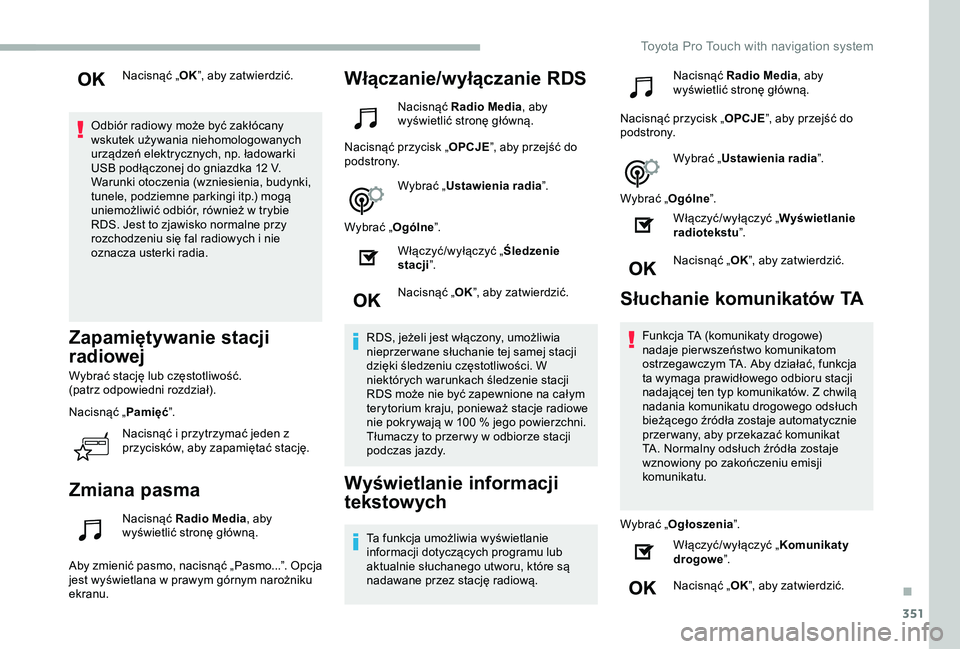
351
Nacisnąć „OK”, aby zatwierdzić.
Odbiór radiowy może być zakłócany wskutek używania niehomologowanych urządzeń elektrycznych, np. ładowarki USB podłączonej do gniazdka 12 V.Warunki otoczenia (wzniesienia, budynki, tunele, podziemne parkingi itp.) mogą uniemożliwić odbiór, również w trybie RDS. Jest to zjawisko normalne przy rozchodzeniu się fal radiowych i nie oznacza usterki radia.
Zapamiętywanie stacji
radiowej
Wybrać stację lub częstotliwość.(patrz odpowiedni rozdział).
Nacisnąć „Pamięć”.
Nacisnąć i przytrzymać jeden z przycisków, aby zapamiętać stację.
Zmiana pasma
Nacisnąć Radio Media, aby wyświetlić stronę główną.
Aby zmienić pasmo, nacisnąć „Pasmo...”. Opcja jest wyświetlana w prawym górnym narożniku ekranu.
Włączanie/wyłączanie RDS
Nacisnąć Radio Media, aby wyświetlić stronę główną.
Nacisnąć przycisk „OPCJE”, aby przejść do podstrony.
Wybrać „Ustawienia radia”.
Wybrać „Ogólne”.
Włączyć/wyłączyć „Śledzenie stacji”.
Nacisnąć „OK”, aby zatwierdzić.
RDS, jeżeli jest włączony, umożliwia nieprzer wane słuchanie tej samej stacji dzięki śledzeniu częstotliwości. W niektórych warunkach śledzenie stacji RDS może nie być zapewnione na całym terytorium kraju, ponieważ stacje radiowe nie pokrywają w 100 % jego powierzchni. Tłumaczy to przer wy w odbiorze stacji podczas jazdy.
Wyświetlanie informacji
tekstowych
Ta funkcja umożliwia wyświetlanie informacji dotyczących programu lub aktualnie słuchanego utworu, które są nadawane przez stację radiową.
Nacisnąć Radio Media, aby wyświetlić stronę główną.
Nacisnąć przycisk „OPCJE”, aby przejść do podstrony.
Wybrać „Ustawienia radia”.
Wybrać „Ogólne”.
Włączyć/wyłączyć „Wyświetlanie radiotekstu”.
Nacisnąć „OK”, aby zatwierdzić.
Słuchanie komunikatów TA
Funkcja TA (komunikaty drogowe) nadaje pier wszeństwo komunikatom ostrzegawczym TA. Aby działać, funkcja ta wymaga prawidłowego odbioru stacji nadającej ten typ komunikatów. Z chwilą nadania komunikatu drogowego odsłuch bieżącego źródła zostaje automatycznie przer wany, aby przekazać komunikat TA. Normalny odsłuch źródła zostaje wznowiony po zakończeniu emisji komunikatu.
Wybrać „Ogłoszenia”.
Włączyć/wyłączyć „Komunikaty drogowe”.
Nacisnąć „OK”, aby zatwierdzić.
.
Toyota Pro Touch with navigation system